您好,登錄后才能下訂單哦!
您好,登錄后才能下訂單哦!
有關于 Maven 項目的打包部署,我這里用的是 Eclipse 編輯器,以此來做個簡單的記錄。
實踐環境
操作系統: Windows
IDE: Eclipse
打包部署過程
1 項目打包
1.1 右鍵點擊所需要打包的項目,點擊如圖所示 Maven clean,這里 Maven 會清楚掉之前對這個項目所有的打包信息。
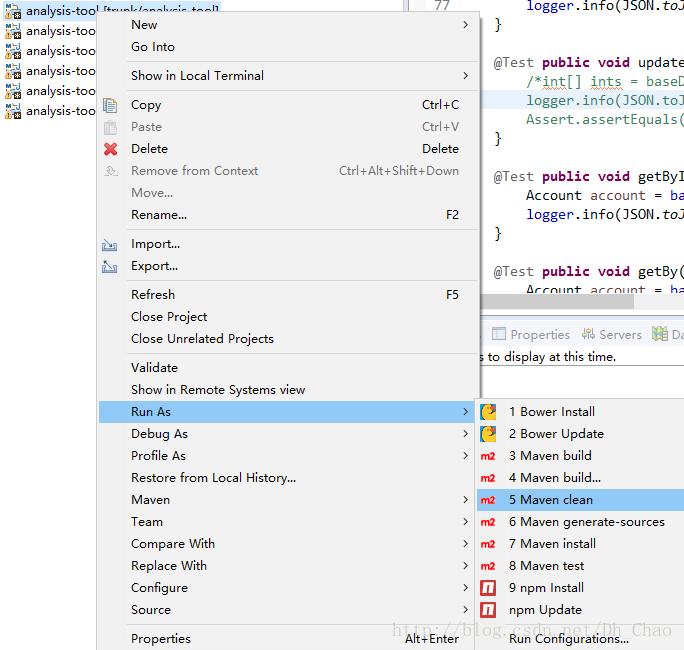
1.2 進行完 Maven clean 操作后,在eclipse的控制臺會出現以下的信息。

1.3 然后我們重新右鍵所需打包的項目,點擊如圖所示 Maven build
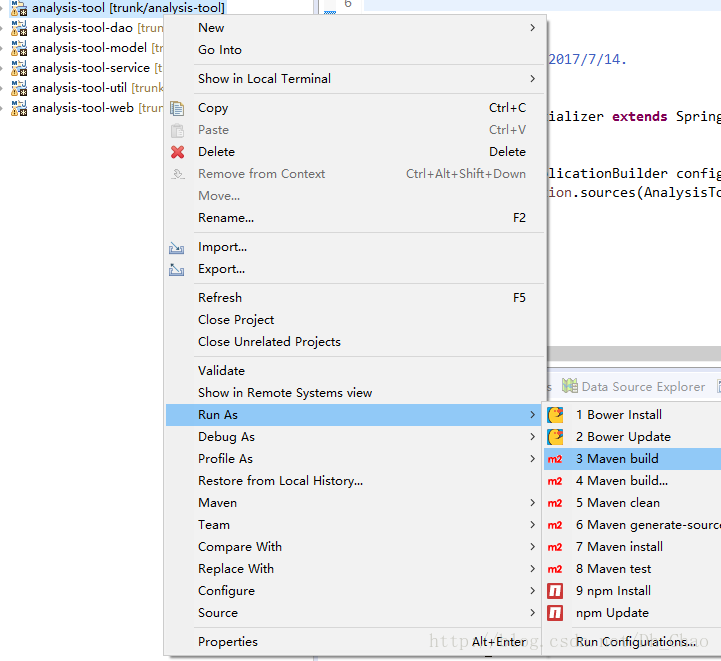
1.4 在彈出的界面中,進行如下圖的操作。
“Goals”輸入框中輸入 -X package,同時勾選下方 Update Snapshots 和 Skip Tests 選項框。
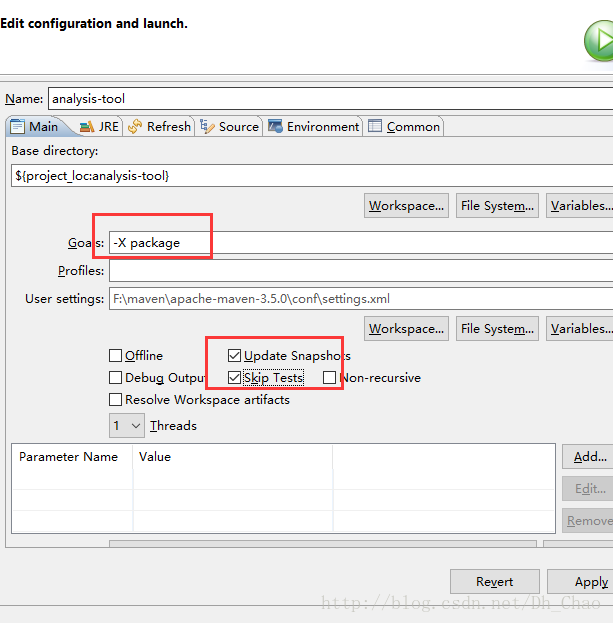
1.5 出現以下結果則說明打包成功。
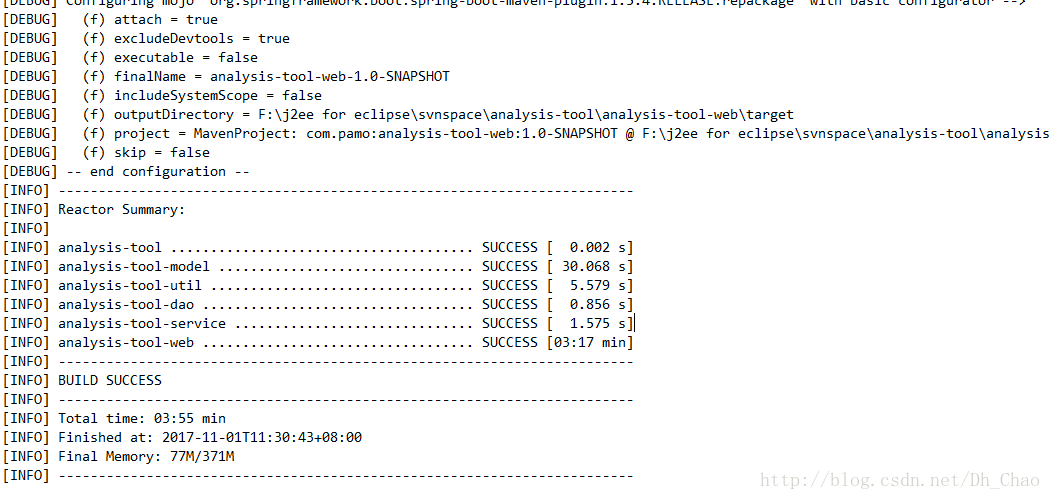
1.6 刷新我們的項目,我們能在項目的 target 目錄下找到我們打包好的 war 包。
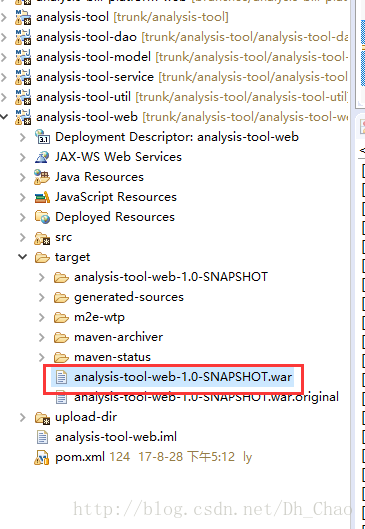
2 項目部署
2.1 將上述打包好的 war 包放置我們的 tomcat 的 webapps 目錄下。如圖所示。
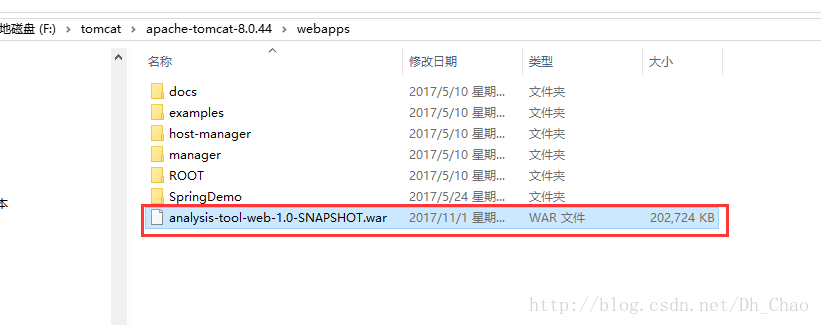
2.2 修改 tomcat 中 conf 目錄下的配置文件 server.xml,在配置文件中找到Host標簽,在其中添加如下內容。這里使用的是相對路徑,doBase 屬性的值是我們所打 war 包的名稱(至于為什么要增加這一步,后面會做解釋)。
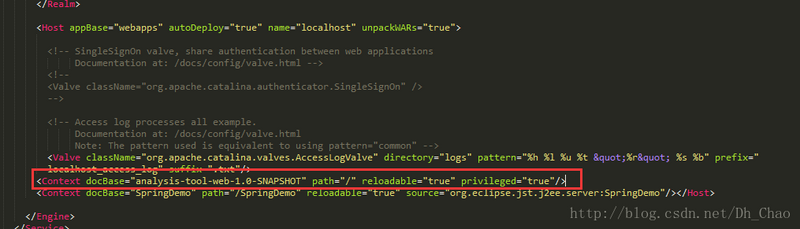
2.3 進入 tomcat 的 bin 目錄,點擊 startup.bat 啟動我們的tomcat。顯示如下結果則說明部署成功。

2.4 這時候我們打開瀏覽器輸入 localhost:8080,就成功訪問到了我們的主頁。
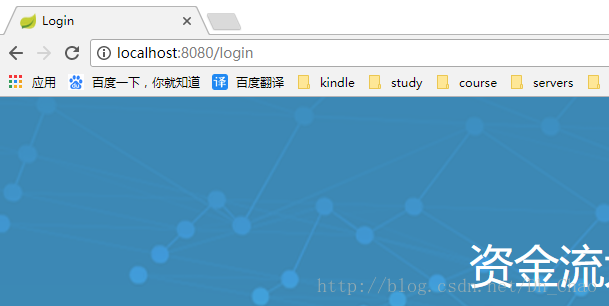
說明
上述說到,在我們 tomcat 中的 conf 目錄中的 server.xml 配置文件中添加以下內容。
我們先把原先的內容注釋掉,重啟來看下會出現什么問題。
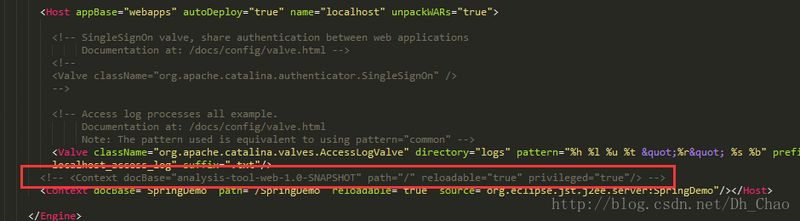
注釋掉后,重啟我們的tomcat,然后在瀏覽器中訪問 localhost:8080。
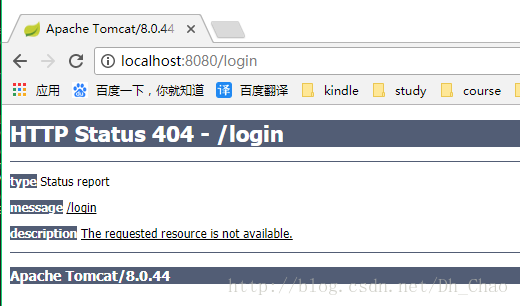
你會發現這個時候是請求不到我們的項目的。這種情況下在訪問路徑中加上我們的項目名稱再試下,訪問 http://localhost:8080/analysis-tool-web-1.0-SNAPSHOT/login(項目的所有資源、請求都在 analysis-tool-web-1.0-SNAPSHOT 目錄下)。
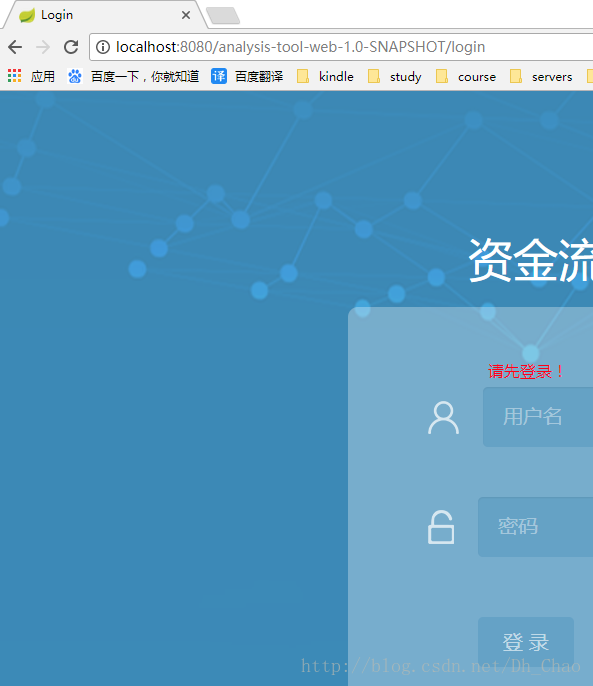
到這一步基本跟之前一樣是沒什么問題的。問題就在我們點擊登錄以后,后面的請求路徑的變化。我嘗試進行登錄,看登錄后的跳轉路徑。
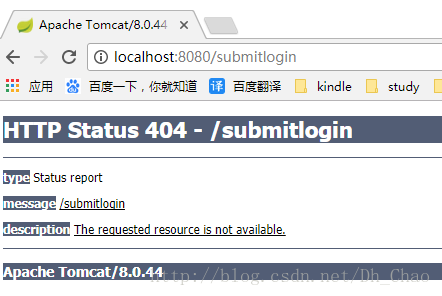
這里缺省了我們的項目路徑 /analysis-tool-web-1.0-SNAPSHOT,而當前項目資源、請求都在 analysis-tool-web-1.0-SNAPSHOT 文件夾下。請求直接跳轉至 / 下,導致找不到資源的請求報404錯誤。在 server.xml 中配置以上內容主要是為了為訪問項目設置資源的相對路徑。
以上就是本文的全部內容,希望對大家的學習有所幫助,也希望大家多多支持億速云。
免責聲明:本站發布的內容(圖片、視頻和文字)以原創、轉載和分享為主,文章觀點不代表本網站立場,如果涉及侵權請聯系站長郵箱:is@yisu.com進行舉報,并提供相關證據,一經查實,將立刻刪除涉嫌侵權內容。